在日常使用电脑的过程中,我们难免会遇到各种各样的问题,电脑突然没有声音,甚至小喇叭图标也消失不见的情况,常常让人感到困惑和焦虑,无论是工作、娱乐还是学习,电脑的声音功能都起着至关重要的作用,当这个功能出现问题时,不仅影响了我们的使用体验,还可能带来不便,我们将详细探讨电脑没声音且小喇叭图标消失的原因,并提供一系列简单易行的解决方案,帮助你快速恢复电脑的声音功能。
一、常见原因分析
1、声卡驱动问题
声卡驱动是电脑系统中负责音频输出的重要组件,如果声卡驱动出现故障或被意外卸载,可能导致电脑无法发出声音,甚至小喇叭图标消失,常见的声卡驱动问题包括:
- 驱动程序损坏或丢失。
- 系统更新或硬件更换后,驱动程序不兼容。
- 驱动版本过低,无法支持当前系统的音频需求。
2、系统设置错误
有时,电脑的声音问题并不是硬件或驱动的问题,而是由于系统设置不当引起的。
- 音量被静音或调至最低。
- 音频输出设备选择错误(如选择了“默认设备”中的其他选项)。
- Windows 系统的“声音服务”未启动或配置错误。
3、硬件故障
如果你的电脑使用时间较长,或者曾经经历过物理撞击、进水等情况,可能存在硬件故障的风险。
- 声卡本身损坏。
- 音频接口接触不良或松动。
- 外部音响设备连接不稳定或损坏。
4、软件冲突
某些第三方软件可能会与系统自带的音频管理工具发生冲突,导致声音功能异常。
- 安装了新的音频处理软件。
- 使用了某些游戏或视频播放器的内置音频优化功能。

- 防病毒软件或其他安全软件误将音频相关进程识别为威胁并阻止其运行。
5、系统文件损坏
Windows 系统文件的损坏也可能导致声音功能失效,特别是与音频相关的系统文件(如 AudioSrv.dll、Mmdevapi.dll 等)受损时,电脑可能会出现没有声音的现象,这种情况通常伴随着其他系统异常,如蓝屏、卡顿等。
6、BIOS 设置问题
在极少数情况下,BIOS 设置不当也可能导致音频功能无法正常工作。
- BIOS 中关闭了集成声卡的功能。
- 启用了某些高级音频模式,但这些模式与当前系统不兼容。
二、排查步骤与解决方案
1、检查声卡驱动
更新驱动:确保你的声卡驱动是最新的,你可以通过以下几种方式更新驱动:
- 使用设备管理器自动搜索并安装最新的驱动程序。
- 访问主板或声卡制造商的官方网站,下载并安装最新版本的驱动。
- 使用驱动管理工具(如 Driver Booster、Snappy Driver Installer 等)进行一键更新。
重新安装驱动:如果更新驱动无效,尝试卸载现有驱动并重新安装,进入设备管理器,找到“声音、视频和游戏控制器”下的声卡设备,右键点击选择“卸载设备”,然后重启电脑,系统会自动重新安装驱动。
回滚驱动:如果你最近更新了驱动程序并且问题出现在更新之后,可以尝试回滚到之前的版本,同样在设备管理器中,右键点击声卡设备,选择“属性”,然后在“驱动程序”选项卡中点击“回滚驱动程序”。

2、调整系统设置
检查音量控制:按下键盘上的音量调节键,确保音量没有被静音或调至最低,也可以通过任务栏右下角的小喇叭图标(如果有显示)来调整音量大小。
选择正确的音频输出设备:右键点击任务栏的小喇叭图标,选择“打开声音设置”,在“输出”部分,确认选择了正确的音频设备(如扬声器、耳机等),如果没有看到小喇叭图标,可以通过“个性化”设置中的“任务栏”选项将其重新启用。
启用声音服务:按 Win + R 键打开“运行”窗口,输入services.msc 并回车,在服务列表中找到“Windows Audio”和“Windows Audio Endpoint Builder”,确保它们的状态为“正在运行”,如果不是,右键点击并选择“启动”,然后将启动类型设置为“自动”。
3、检测硬件状态
检查连接线缆:如果是外接音箱或耳机,确保连接线缆插紧且无损坏,尝试更换不同的音频接口(如从耳机孔换到 USB 接口),排除接口问题。
测试其他设备:使用同一台电脑连接其他音频设备(如手机、平板等),或者将当前音频设备连接到其他电脑上,判断问题是否出在硬件本身。
清理内部灰尘:对于笔记本电脑或台式机,定期清理内部灰尘,特别是音频接口附近的区域,防止灰尘积累导致接触不良。
4、排查软件冲突
禁用第三方音频软件:暂时关闭或卸载近期安装的音频处理软件,观察问题是否得到解决,如果确定是某款软件引起的冲突,考虑寻找替代方案或联系开发者获取技术支持。
检查防病毒软件设置:查看防病毒软件的安全日志,确认是否有阻止音频相关进程的行为,如有必要,添加音频程序到白名单中,确保其能够正常运行。
5、修复系统文件
使用系统文件检查工具:按 Win + X 键,选择“命令提示符(管理员)”,输入sfc /scannow 回车,该命令会扫描并修复损坏的系统文件,包括与音频相关的文件。
执行DISM命令:在同一个命令提示符窗口中,输入DISM /Online /Cleanup-Image /RestoreHealth 回车,DISM 工具可以帮助修复更深层次的系统映像问题。
6、重置BIOS设置
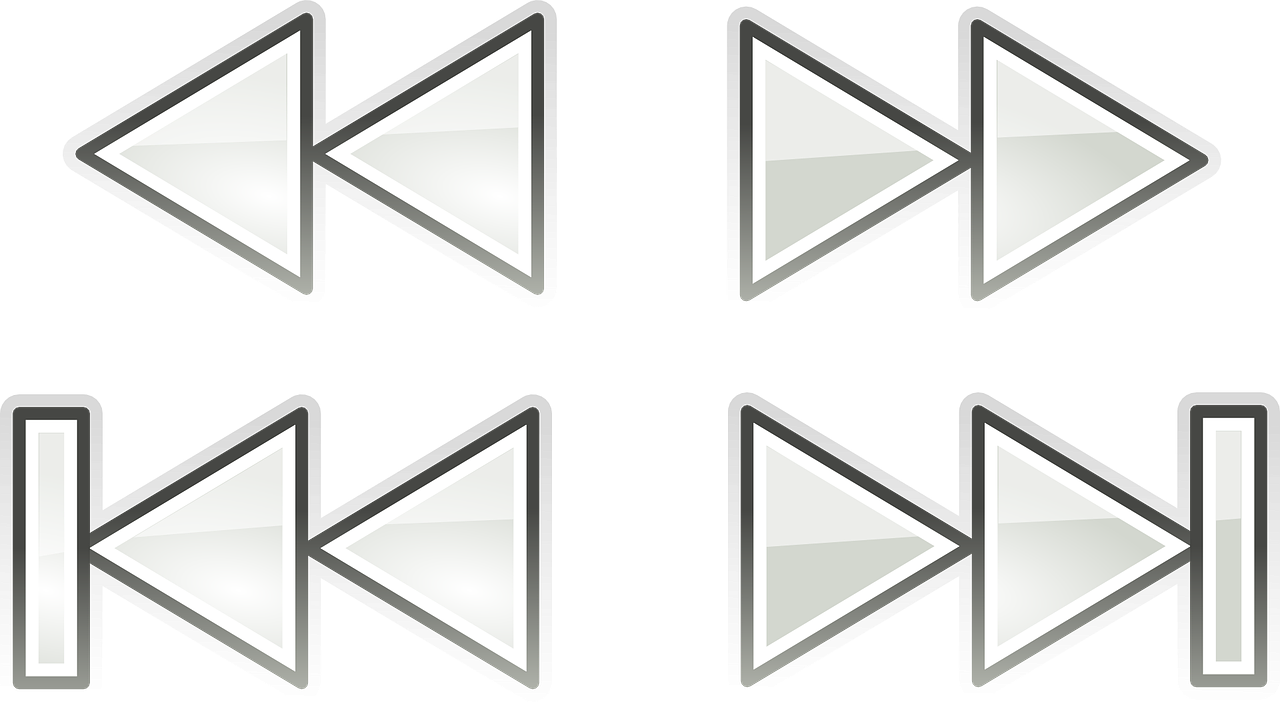
恢复出厂默认值:如果怀疑是 BIOS 设置导致的问题,可以尝试将 BIOS 恢复到出厂默认设置,进入 BIOS 界面后,找到相应的选项(通常为“Load Default Settings”或“Reset to Defaults”),保存并退出。
更新BIOS固件:如果问题依然存在,考虑更新 BIOS 固件,更新 BIOS 操作存在一定风险,建议按照主板厂商提供的指南谨慎操作。
三、预防措施与维护建议
1、保持系统更新
定期检查并安装 Windows 更新,确保操作系统处于最新状态,关注主板和声卡制造商发布的驱动更新,及时升级以获得更好的兼容性和性能。
2、合理使用音频设备
避免长时间高音量使用耳机或音箱,防止因过热或电流过大造成损坏,在不使用音频设备时,尽量断开连接,减少静电干扰的可能性。
3、定期备份重要数据
无论是系统文件还是个人资料,都应该养成定期备份的习惯,一旦遇到重大故障,可以迅速恢复到正常状态,避免不必要的损失。
4、注意环境清洁
保持电脑周围环境干净整洁,尤其是通风散热良好的位置,定期清理电脑内部灰尘,尤其是音频接口附近,防止灰尘积累影响正常使用。
电脑没声音且小喇叭图标消失的问题虽然令人头疼,但通过以上详细的排查步骤和解决方案,相信大家已经掌握了应对这类问题的方法,无论是硬件故障、软件冲突还是系统设置错误,只要我们有耐心地逐一排查,总能找到解决问题的最佳途径,希望这篇文章能够帮助你在遇到类似问题时不再感到迷茫,轻松恢复电脑的声音功能,继续享受高效的工作和娱乐生活。











